MacからFlickrへOS X単体の機能で画像を投稿する方法
Flickrとは?
写真の共有を目的としたサイトですが、そこへアップした写真をブログ等に貼り付けるような使い方をよくされています。
現在は米国Yahoo!の傘下になっていて、無料で保存できる容量は2015年5月現在で1TBです。
現在の画像の形式・サイズであれば常識の範囲内の使用ならほぼ無制限と言っていいくらいの容量です。
通常のFlickrの投稿の仕方
Flickrは米国Yahoo!のサービスの1つなので、米国Yahoo!のアカウント登録が必要になります。(日本のYahoo!のアカウントは不可です)
登録さえしてしまえばFlickrからブラウザを使って画像をアップロードできます。
MacではOS X単体の機能でFlickrへ投稿できる!
Macではブラウザを使うことなくOS X標準の機能でFlickrへ投稿する機能が備わっています。
OS X 10.10 Yosemiteでは確認済みですが、インターフェース的に10.7 Lion辺りからありそうな気がします。(確認できる環境が無いため未検証)
投稿の仕方は?
Finderまたは写真.appから投稿したい写真を右クリック>「共有」>「Flickr」をクリックします。
公開する範囲を指定します。
- プライベート=自分専用で非公開の写真。
- パブリック=公開用の写真。ブログ等にアップする場合に使用します。
- それ以外にも友人だけ家族だけ等公開の範囲を限定することもできます。
公開の範囲を指定したら、タイトル・説明・タグなどを任意で入力し「公開」をクリックします。
アップロードが完了すると上のような画面が表示されます。
虫眼鏡のアイコンをクリックします。
Safariが起動し、投稿した写真が表示されます。
あとはブログに貼り付けるなりご自由にどうぞ。
他のやり方は?
Finder内での操作であれば、画像を選択した状態で「共有」をクリックすると「Flickr」を選ぶことができます。

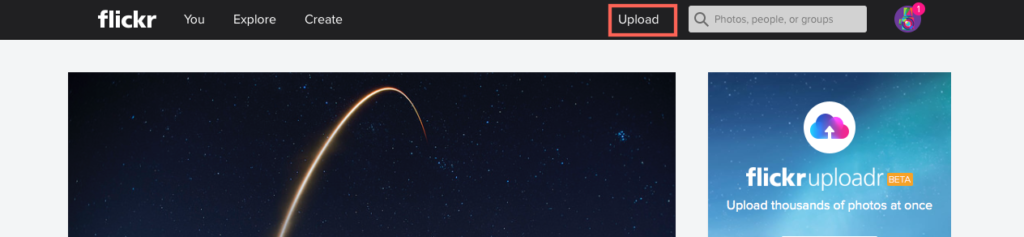
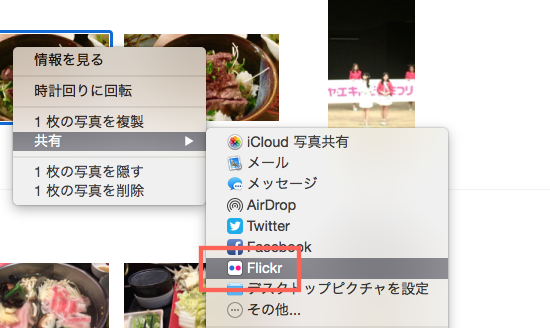
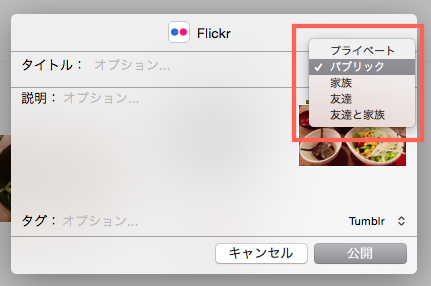

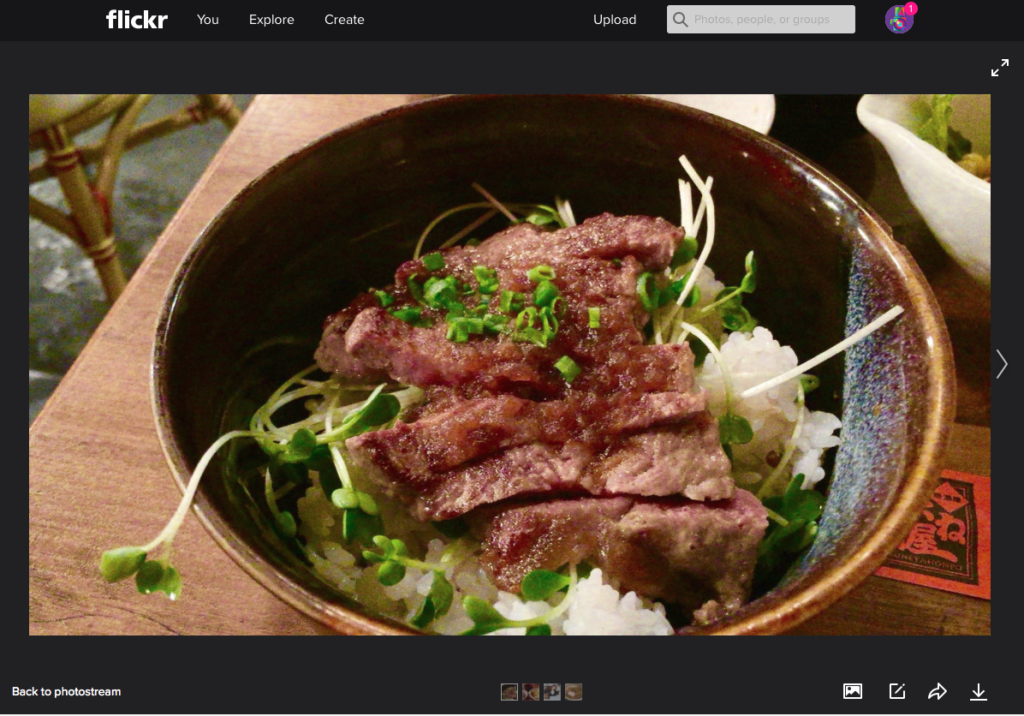
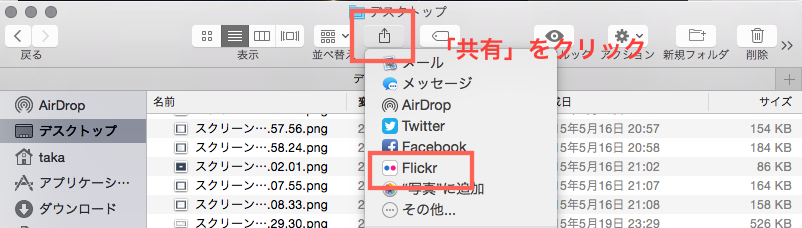

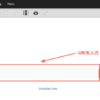

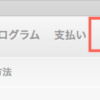
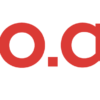

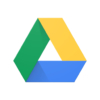
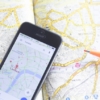



ディスカッション
コメント一覧
まだ、コメントがありません